Gestionați sots.media nu este o sarcină ușoară. Este nevoie de mai mult decât un program de locuri de muncă pentru a lăsa mai multe mesaje de la un moment dat într-o săptămână. Trebuie doar să urmăriți mesaje și notificări, pentru a răspunde la și să se angajeze în dialog cu urmașii dumneavoastră.
Dar există o modalitate mai bună de a gestiona contul dvs. Twitter și de a face Twitter lucru pentru tine. Cea mai bună parte din ea - nu va fi nevoie să utilizați altceva decât browser-ul dvs., și nu te va costa nimic.
Ce este TweetDeck?
TweetDeck - un instrument de management proiectat exclusiv pentru Twitter. Acesta oferă utilizatorilor Twitter sunt mod foarte flexibile și extinse de gestionare a mai multor conturi de Twitter.
Deși poate părea că Twitter este uciderea încet, această aplicație - nu este. Eliminarea unele dintre caracteristicile originale și concentrându-se pe o versiune a instrumentului, echipa TweetDeck se poate concentra pe modul de a face cel mai bun instrument TweetDeck Twitter pentru a facilita controlul.
Caracteristici TweetDeck
TweetDeck vă permite să faci tot ceea ce ai putea face în Twitter: Puteți tweet (scriere), pentru a răspunde, retweet (înainte), notând „îmi place“, a trimite mesaje directe, precum și pentru a vă abona sau dezabona de la utilizator. Cu toate acestea, TweetDeck, de asemenea, vă permite să gestionați mai multe conturi Twitter și puteți configura fluxurile într-o singură interfață pentru a rămâne pe partea de sus a lucrurilor care sunt cele mai importante.
Cum să utilizați TweetDeck
TweetDeck este suficient de puternic, odată ce ați învăța cum să-l utilizați și personalizați-l pentru a se potrivi ritmul de lucru. În această secțiune, vom discuta măsurile necesare pentru studiul de modul de utilizare a TweetDeck, pentru a obține maximum de beneficii din munca ta.
Când vă conectați, veți vedea mesajele pe care le întâmpine la TweetDeck. Faceți clic pe Începeți. și vi se va da un set implicit de coloane, care este deja configurat pentru tine. Acestea includ fluxul principal, mesajele, referințe și acțiuni de la utilizatori pe care le urmăriți.
Să punem toate pe rafturi.
1. Începeți cu prezentarea generală a barei de instrumente
Ecranul pe care îl vedeți, este folosit ca o bară de instrumente. În coloana neagră din stânga, puteți gestiona setările, să adăugați conturi, înființat coloane diferite, trimite noua înregistrare, precum și pentru a căuta hashtag, utilizatori, etc.
Setări în TweetDeck este destul de simplu. Puteți comuta între teme de lumină și întuneric, setați lățimea coloanelor și setați serviciul implicit leagă reducerea de către o adresă URL Bit.ly sau sokraschatel pe Twitter.
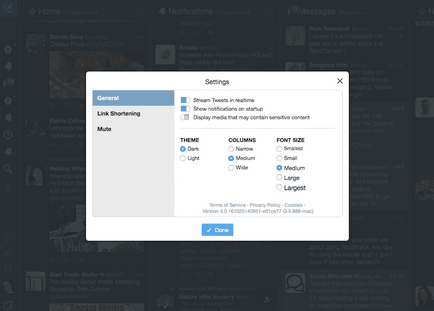
2. Lucrul cu tweet-uri și setările de utilizator din TweetDeck
actualizare implicită TweetDeck în timp real, eliminând necesitatea de a „actualizare“ sau derulați pentru a vedea cele mai recente modificări. Dacă găsiți că actualizări în timp real apar pentru tine prea repede, le puteți încetini, doar defilați în jos și controlul vitezei, sau le pot dezactiva complet făcând clic pe «Setări» în colțul din stânga jos și deselectarea «tweet-uri Stream reale timp ».
Atunci când treceți peste un tweet, puteți trimite cu ușurință, răspundeți sau adăugați-l la favorite. Veți observa, de asemenea, cele trei puncte la dreapta, care arată opțiuni suplimentare atunci când faceți clic pe ele.
De acolo, puteți trimite mesaje directe, dezabona de la utilizator la nota mass-media, adăugați sau eliminați persoane din listă, dezactivați, sau bloca un utilizator se plâng de tweet, pentru a primi un link la un tweet sau pentru a obține codul de încorporare pentru a partaja tweet pe blog.
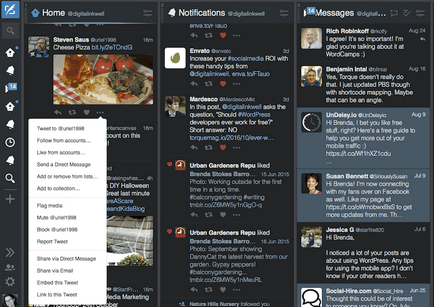
Dacă faceți clic pe un singur tweet va arăta atunci când tweet a fost trimis, și un instrument folosit pentru a trimite.
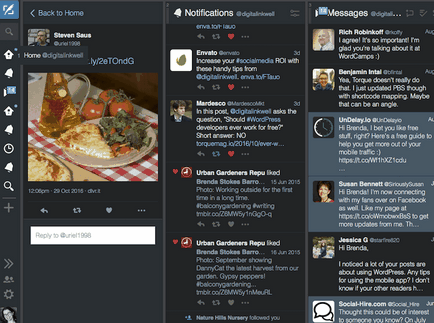
Dacă faceți clic pe un nume de utilizator va permite să vedeți profilul lor și vă permit să vedeți tweet-uri lor, menționează, liste și preferințe. Puteți adăuga, de asemenea, utilizatorii individuali într-o coloană separată, care este util pentru tine, dacă doriți să stabilească o relație cu o persoană influentă în domeniul tău.
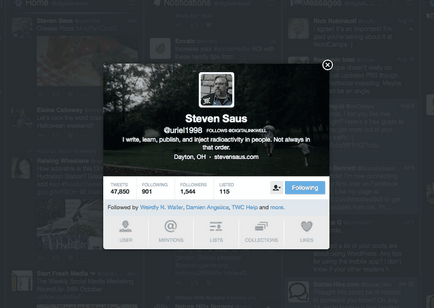
3. Adăugați toate conturile dvs.
Acum, că știi cum să lucreze TweetDeck, să-l configurați prin adăugarea toate conturile pe care le gestionați. Pentru a face acest lucru, apăsați «Conturi», se va deschide un ecran unde puteți introduce informații pentru un cont de Twitter diferit.
Adăugați cât mai multe conturi, după cum doriți să urmăriți. După ce face acest lucru, puteți selecta contul implicit, care este selectat automat pentru trimiterea de tweet-uri, dacă nu selectați o altă.
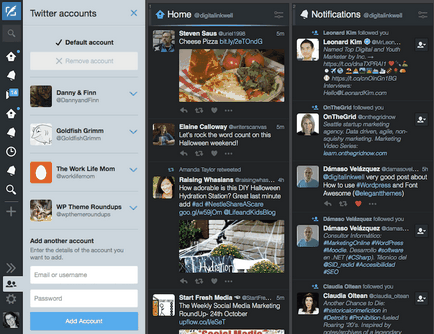
Pe acest ecran, puteți vizualiza, de asemenea, informații cu privire la toate conturile sunt conectate, inclusiv numărul de adepți și cele mai recente tweets.
Scrie un tweet nou vă va permite să selectați ce înregistrările trebuie să trimită un tweet, faceți clic pentru a evidenția cele dorite, care permite, de asemenea, pentru a trimite tweet-uri de la mai multe conturi simultan.
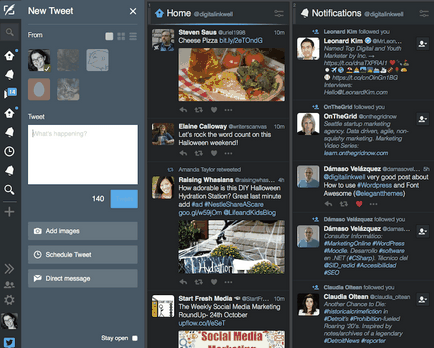
4. Configurarea cadre de timp multiple și multe alte lucruri pe care le puteți face cu coloanele
Nu există nici o limită la numărul de coloane pe care le puteți adăuga, și puteți adăuga chiar mai multe coloane identice, fiecare conceput pentru o anumită listă de drepturi, hashtag, rezultatele de căutare, etc.
Pentru a adăuga o nouă coloană în TweetDeck, faceți clic pe semnul + din partea de jos a meniului din stânga. Puteti vedea toate tipurile de coloane din imaginea de mai jos:
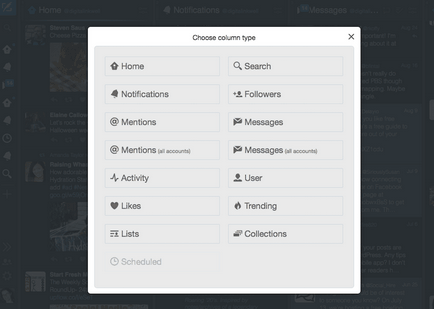
După selectarea unei coloane, îl puteți configura. După selectarea unei coloane, îl puteți configura. Exemplul următor conține o coloană pentru #socialmedia căutare hashtag. Făcând clic pe Conținut. puteți ajusta căutarea.
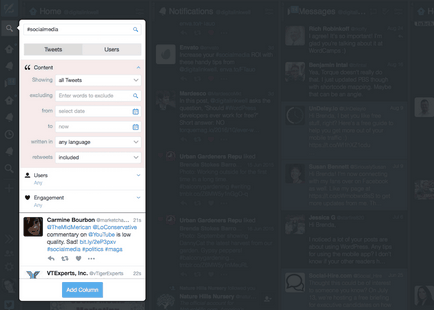
Puteți afișa pentru a alege de la:
Puteți adăuga, de asemenea, cuvinte cheie să fie incluse sau excluse, și puteți include sau exclude retweets.
Când faceți clic pe Engagement puteți specifica numărul minim de „likes“ și mărcile Retweets pentru că hashtag. De asemenea, puteți edita detaliile pentru a afișa toate tweet-urile care conțin interogarea de căutare de către toți utilizatorii, numai utilizatorii autentificați etc.
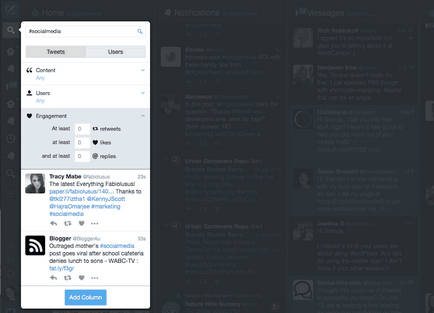
În cele din urmă, puteți seta, de asemenea, alerte care vă vor notifica de tweet-uri noi, în oricare dintre coloanele adăugate. Acest lucru este foarte util dacă doriți să fi sigur că nu pierdeți tweet-uri importante.
5. Planul de primul tweet
Acum, că v-ați configurat tot ce vă place, să ne uităm la modul de utilizare a TweetDeck pentru a trimite mesaje pe Twitter și de planificare.
Când trimiteți un tweet, puteți adăuga, de asemenea, până la patru imagini și să le programeze pentru lansare la un moment ulterior, chiar dacă nu sunteți online. Este demn de menționat faptul că TweetDeck va scurta automat orice link-uri pe care le adăugați la mesaj, în funcție de serviciul pentru a scurta link-uri pe care le-ați selectat în setările.
Pentru a programa sau pentru a crea un tweet, faceți clic pe butonul Nou Tweet în colțul din stânga sus. În ecranul pe care le puteți scrie conținutul tweets dumneavoastră și pentru a găsi alte câteva parametri. Puteți adăuga imagini, îl puteți programa pentru a fi trimis mai târziu, dar încă mai puteți trimite acest mesaj în mod direct în loc de tweet lui.
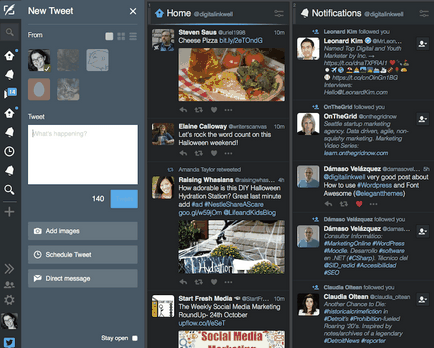
Faceți clic pe Program Tweet. și apoi derulați în jos pentru a vedea calendarul în care puteți selecta o dată și o oră pentru tweet. Selectați ora dorită și apăsați butonul albastru Tweet pe [dvs. data].
6. Opriți cuvântul sau utilizatorii pe Twitter
Există unele evenimente care Twitter doar în anumite suflă zone. Acest lucru se întâmplă de obicei, în timpul evenimentelor sportive mari sau virusul și poate distrage atenția atunci când încercați să vedeți toate mesajele legate industria dumneavoastră.
În acest caz, puteți dezactiva aceste diez, sau utilizatorii care trimit un tweet după alta inundarea casetei. Acest lucru nu este același lucru ca și în cazul în care nu le blocați, sau dezabona de la ei, și ei sunt ușor de recuperat după eveniment.
Pentru a dezactiva unele cuvinte sau surse, faceți clic pe Setări> Ignoră. Aici puteți alege ce ar trebui să fie oprit: un cuvânt sau surse de tweets ofensatoare sau discordante, și apoi apăsați butonul Mute.
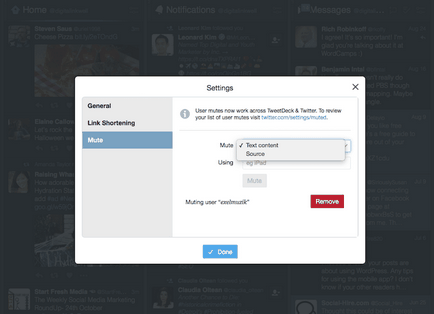
Puteți dezactiva, de asemenea, utilizatorii individuali direct din tweet lor făcând clic pe trei puncte sub tweet și selectând @numeutilizator Mute.
Această caracteristică este extrem de utilă, deoarece vă permite să gestioneze în mod eficient toate fluxul dvs. Twitter, eliminând deturnarea temporară, fără a răni sentimentele cuiva în acest proces. De asemenea, vă ajută să vă pentru a opri roboții de spam Twitter de la sursa, sau pur și simplu deconectați utilizatorii care nu fac nimic, cu excepția retweets altele.
Configurarea este ușor TweetDeck
Aceasta facilitează comunicarea și vă permite să monitorizeze ceea ce este relevant pentru tine. Diferite coloane pe care le puteți adăuga - aceasta este, probabil, una dintre cele mai importante funcții, ceea ce este deosebit de util atunci când doriți să gestionați Twitter al companiei pentru mențiuni sau chiar să participe la chat-uri pe Twitter.